Zählen Sie Schlüsselwörter, die eine Zelle basierend auf einer Liste enthält
Wenn Sie die Anzahl der Schlüsselwörter zählen möchten, die in einer Zelle erscheinen und dabei auf eine Liste von Zellen basieren, kann Ihnen die Kombination der Funktionen SUMMENPRODUKT, ISTZAHL und SUCHEN helfen, dieses Problem in Excel zu lösen.
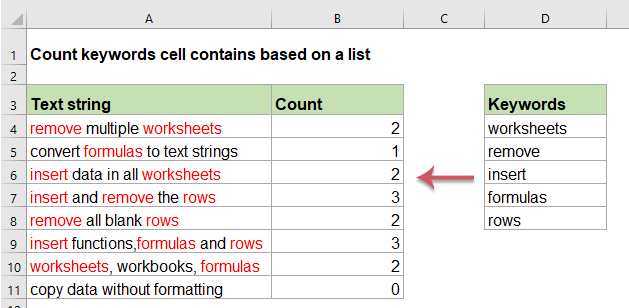
Zählen Sie Schlüsselwörter, die eine Zelle basierend auf einer Liste enthält
Zum Beispiel habe ich eine Liste von Textzeichenfolgen in Spalte A und einige Schlüsselwörter in Spalte D, wie im folgenden Screenshot gezeigt. Um nun die Anzahl der Schlüsselwörter zu erhalten, die eine Zelle in Spalte A basierend auf den Daten in Spalte D enthält, verwenden Sie bitte die folgende Formel.

1. Bitte geben Sie die folgende Formel in eine leere Zelle ein oder kopieren Sie sie:
2. Ziehen Sie dann das Ausfüllkästchen, um diese Formel in andere Zellen zu kopieren, und die Anzahl der Schlüsselwörter innerhalb einer Zelle wurde berechnet, siehe Screenshot:

Erklärung der Formel:
- SUCHEN($D$2:$D$6; A2): Gibt die Position der Schlüsselwörter in der Textzeichenfolge zurück, wenn sie gefunden wurden. Wenn nicht, wird der Fehler #WERT! angezeigt.
- --ISTZAHL(SUCHEN($D$2:$D$6; A2)): Wenn das Schlüsselwort in der Textzeichenfolge gefunden wird, gibt die SUCHEN-Funktion die Positionsnummer zurück, und die ISTZAHL-Funktion gibt WAHR zurück. Wenn das Schlüsselwort nicht in der Textzeichenfolge gefunden wird, gibt die SUCHEN-Funktion den Fehler #WERT! zurück, und die ISTZAHL-Funktion gibt FALSCH zurück. Die doppelten Minuszeichen (--) ändern WAHR oder FALSCH in 1 oder 0.
- SUMMENPRODUKT: Wird verwendet, um das Array von 1 und 0 zu summieren.
Hinweise:
1. Wenn ein Schlüsselwort mehrmals in einer Zelle vorkommt, wird es nur einmal gezählt.
2. Wenn es leere Zellen in der Liste der Schlüsselwörter gibt, liefert die obige Formel kein korrektes Ergebnis. In diesem Fall sollten Sie die folgende Array-Formel anwenden:
Bitte denken Sie daran, die Tasten Strg + Umschalt + Eingabetaste gleichzeitig zu drücken, um das richtige Ergebnis zu erhalten, siehe Screenshot:

Verwandte verwendete Funktionen:
- SUMMENPRODUKT:
- Die Funktion SUMMENPRODUKT kann verwendet werden, um zwei oder mehr Spalten oder Arrays miteinander zu multiplizieren und dann die Summe der Produkte zu erhalten.
- SUCHEN:
- Die Funktion SUCHEN gibt die Position eines bestimmten Zeichens oder Textes aus der angegebenen Textzeichenfolge zurück.
- ISTZAHL:
- Die Funktion ISTZAHL gibt WAHR zurück, wenn eine Zelle eine Zahl enthält, und FALSCH, wenn nicht.
Weitere Artikel:
- Zählen von Zeilen, die durch Zeilenumbrüche in einer Zelle oder einem Bereich getrennt sind
- Dieser Artikel behandelt, wie man die Anzahl der Zeilen zählt, die durch Zeilenumbrüche in einer Zelle oder einem Zellbereich getrennt sind, indem man eine Formel in Excel verwendet.
- Extrahieren mehrerer Zeilen aus einer Zelle
- Wenn Sie eine Liste von Textzeichenfolgen haben, die durch Zeilenumbrüche getrennt sind (dies geschieht, indem Sie die Tasten Alt + Eingabe beim Eingeben des Textes drücken), und Sie möchten diese Textzeilen in mehrere Zellen extrahieren, wie im folgenden Screenshot gezeigt. Wie könnten Sie dies mit einer Formel in Excel lösen?
- Wenn eine Zelle Text enthält, dann anzeigen in Excel
- Wenn Sie eine Liste von Textzeichenfolgen in Spalte A und eine Reihe von Schlüsselwörtern haben, müssen Sie nun überprüfen, ob die Schlüsselwörter im Textstring erscheinen. Wenn die Schlüsselwörter in der Zelle erscheinen, werden sie angezeigt, andernfalls wird eine leere Zelle wie im folgenden Screenshot gezeigt angezeigt.
Die besten Office-Produktivitätstools
Kutools für Excel - Hilft Ihnen, sich von der Masse abzuheben
Kutools für Excel bietet über 300 Funktionen, sodass alles, was Sie benötigen, nur einen Klick entfernt ist...
Office Tab - Aktivieren Sie tabbed Lesen und Bearbeiten in Microsoft Office (inklusive Excel)
- In einer Sekunde zwischen Dutzenden offener Dokumente wechseln!
- Reduziert Hunderte von Mausklicks für Sie jeden Tag, verabschieden Sie sich von der Maushand.
- Steigert Ihre Produktivität um 50 % beim Anzeigen und Bearbeiten mehrerer Dokumente.
- Bringt Effiziente Tabs ins Office (inklusive Excel), genau wie bei Chrome, Edge und Firefox.